1、下载的ISO源安装程序镜像文件可以直接用WINRAR解压缩出来,路径中请不要包含中文,这样最简单,如下图0,(喜欢使用虚拟光驱软件的请用虚拟光驱软件载入ISO然后安装)。
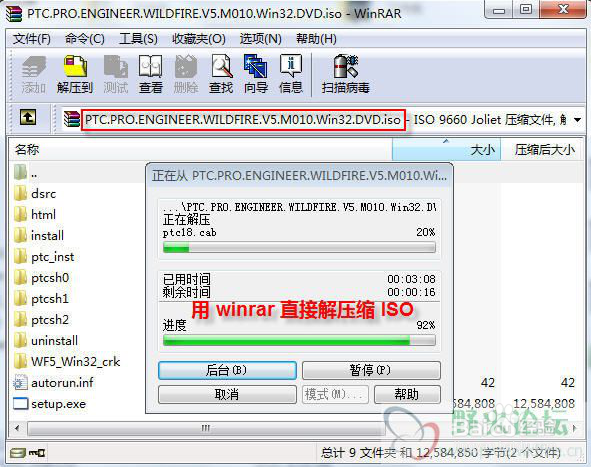
2、运行setup.exe开始安装,界面如下图1,注意左下角显示的主机ID:(如果安装界面显示乱码,请参考《windows7用户环境变量设置视频教程》一贴更改环境变量)
3、制作许可证文件:在解压出来的安装程序位置 WF猱蝰逾鸾5_Win32_crk 目录下找到 license.dat 文围泠惶底件,复制到你想放置许可证的位置,然后用记事本打开 license.dat,在“编辑”菜单里点“替换”,如下图 2 所示,查找内容 00-00-00-00-00-00 ,替换为后面输入你的主机 ID,就是你运行 setup.exe 时左下角显示的主机 ID;输入完成后点全部替换然后保存 license.dat 文件。
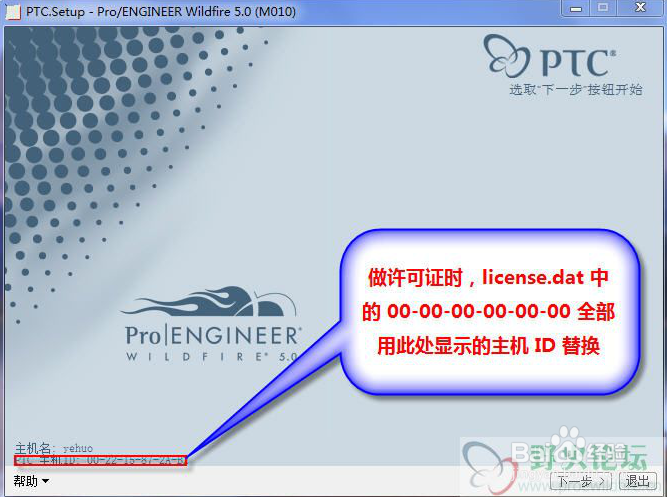
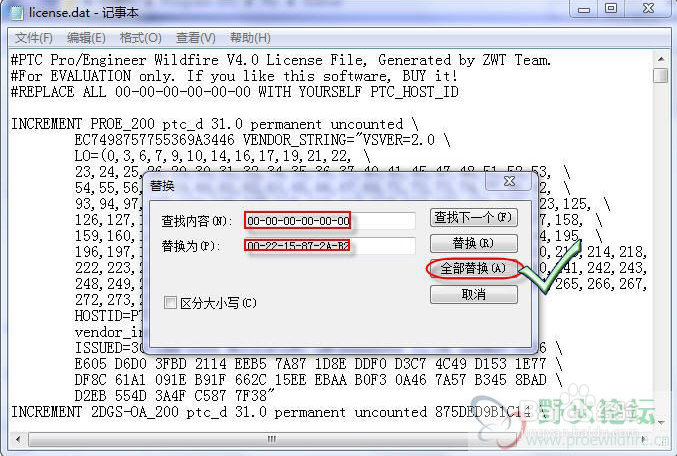
4、选中“我接受”,接受协议,然后点“下一步”
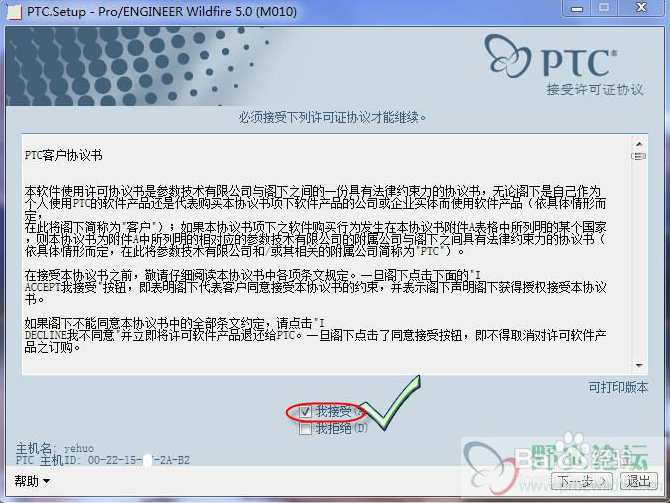
5、不要点 Ptc License Server 安装,直接点 PRO/ENGINEER 进入安装
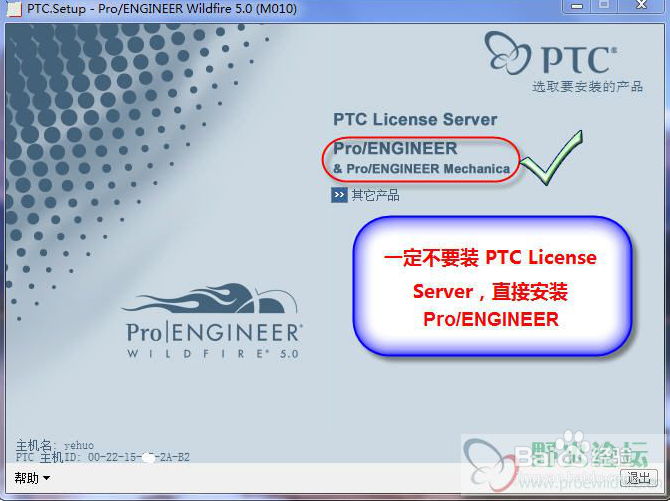
6、进入安装路径和组件选择界面,需要的组件选择安装,不需要的组件选择不安装

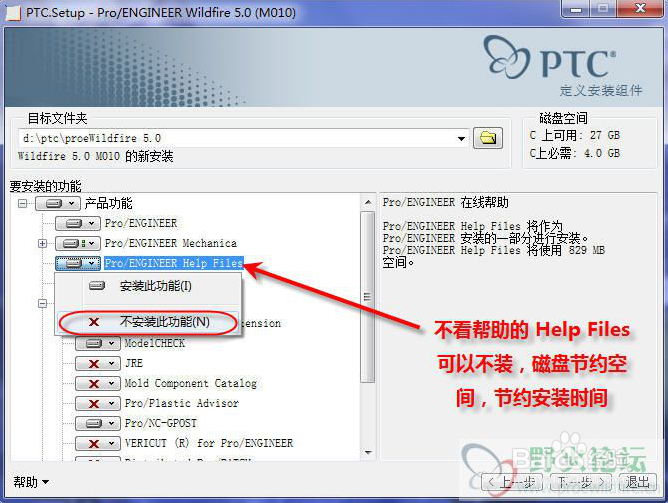
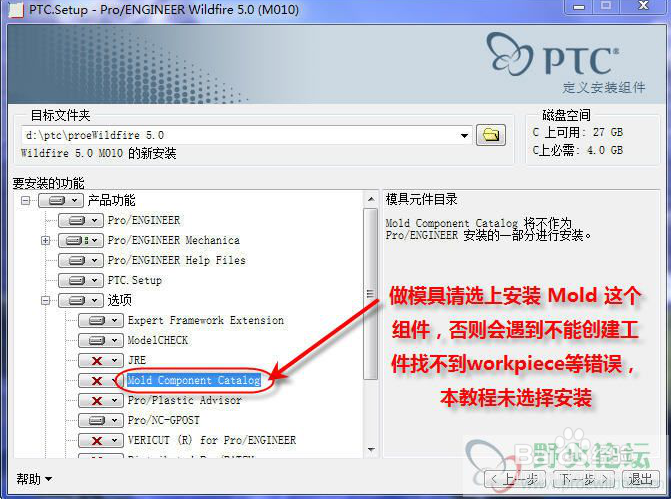
7、根据你的需要选择“公制”或“英制”,然后点下一步
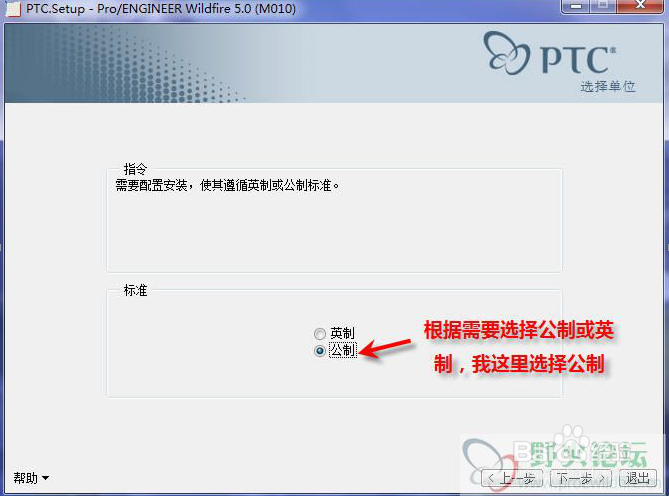
8、添加许可证,如下图 9,把你在前面 第三步 中做好的许可证添加进去,注意如果你有多个网卡号可以做多个许可证添加进去,然后点击下一步。
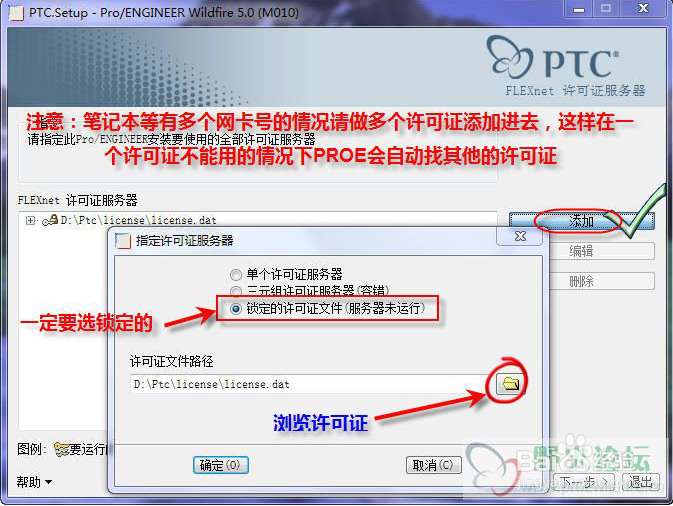
9、接下来设置桌面快捷方式和启动目录,如图 ,然后点“下一步”。
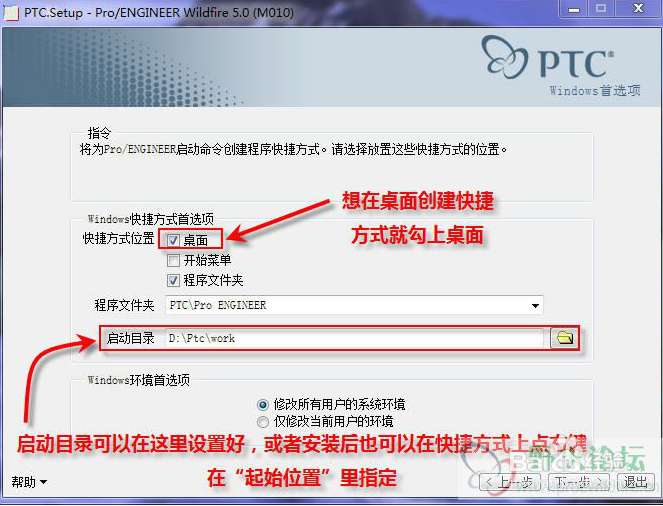
10、附加组件选择,如图 11,然后点“下一步”。
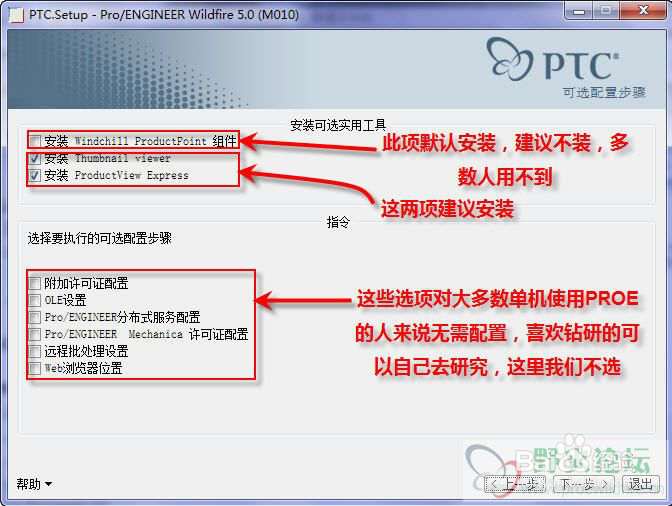
11、ProductViewExpress安装路径设置,如图 ,然后点“安装”。
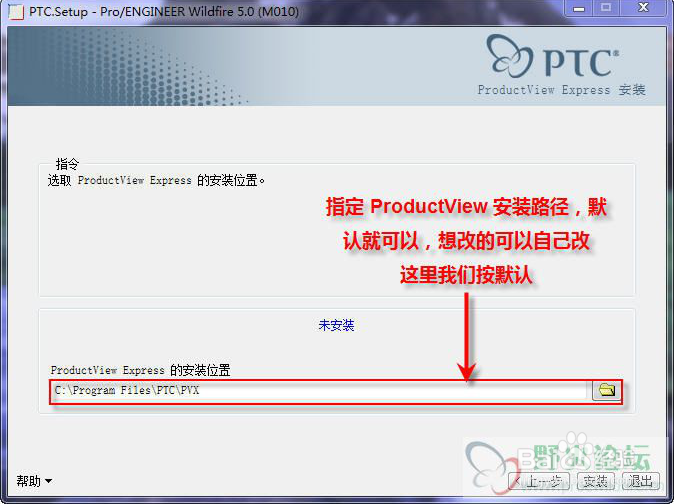
12、开始复制文件进入安装过程,如图,接下来需要等待一会,大概几分钟的时间。
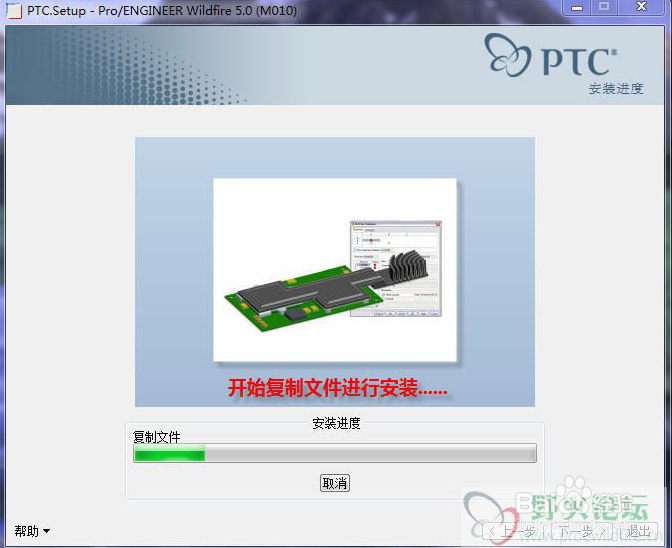
13、安装结束了,如图 ,点“退出”完成安装。注意先不要运行 proe。
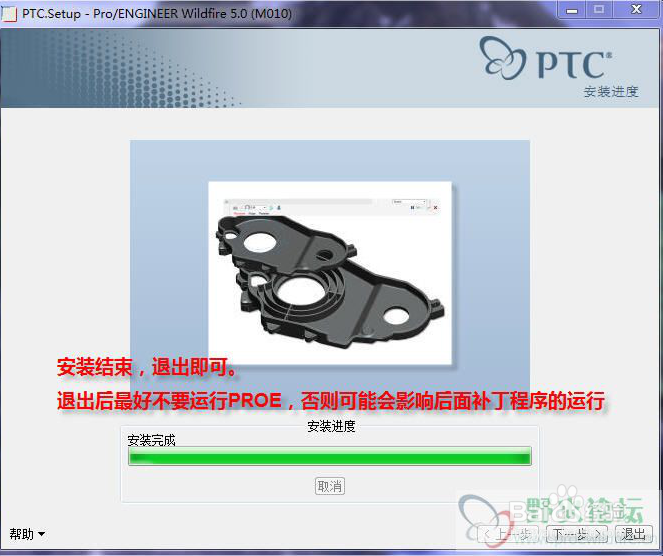
14、破解补丁:32位:http://cn.ziddu.com/download/536902/WF5_Win泌驾台佐32_crk.rar.html64位:http://cn.ziddu.com/download/536903/WF5_Win64_crk.rar.html
15、运行 proe 补丁程序:在解压出来的安装程序位置 WF5_Win32_crk 目录下找到 WF5_Win32_crk.exe 复制到 proeWildfire 5.0\i486_nt\obj 下运行。
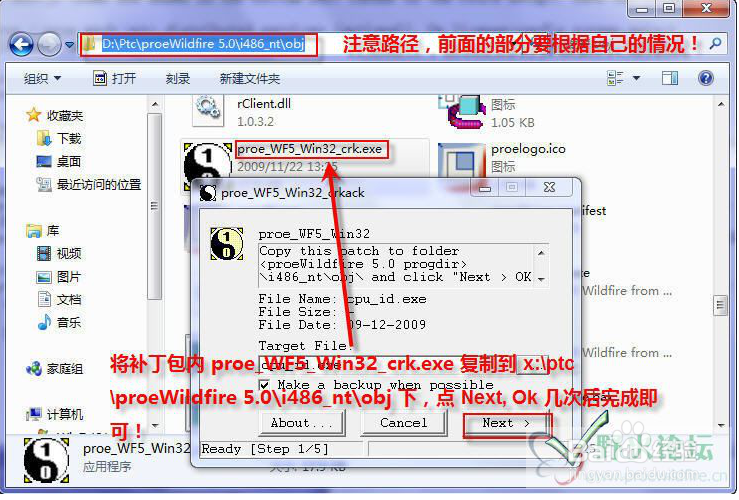
16、运行 mechanic 补丁(没安装此组件的跳过此步):在解压出来的安装程序位置 WF5_Win32_crk 目录下找到 proe_mech_WF5_Win32_#1_crk.exe 复鲽判砦吟制到 proeWildfire 5.0\mech\i486_nt\bin 下运行。
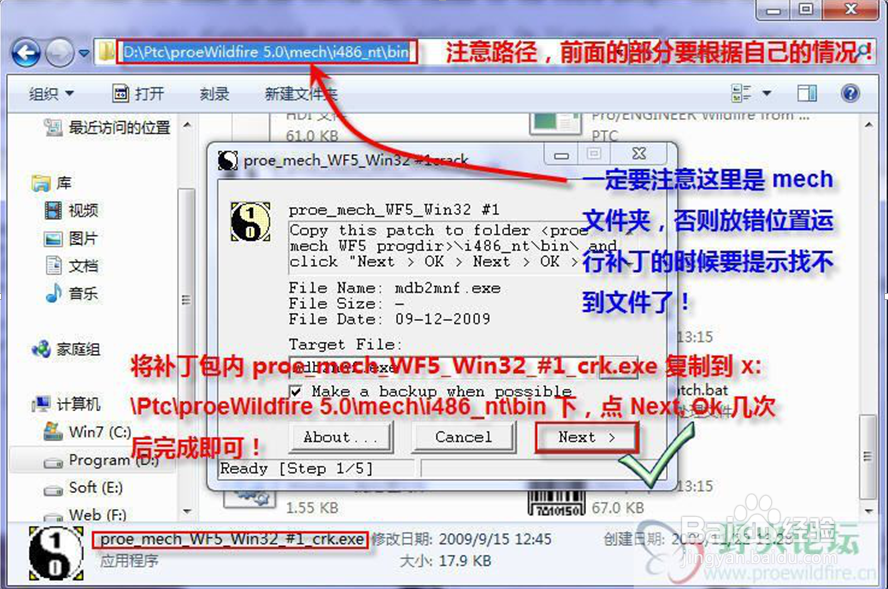
17、运行 mechanic 补丁(没安装此组件的跳过此步):在解压出来的安装程序位置 WF5_Win32_crk 目录下找到 proe_mech_WF5_Win32_#2_crk.exe 复鲽判砦吟制到 proeWildfire 5.0\mech\i486_nt\ptc 下运行。
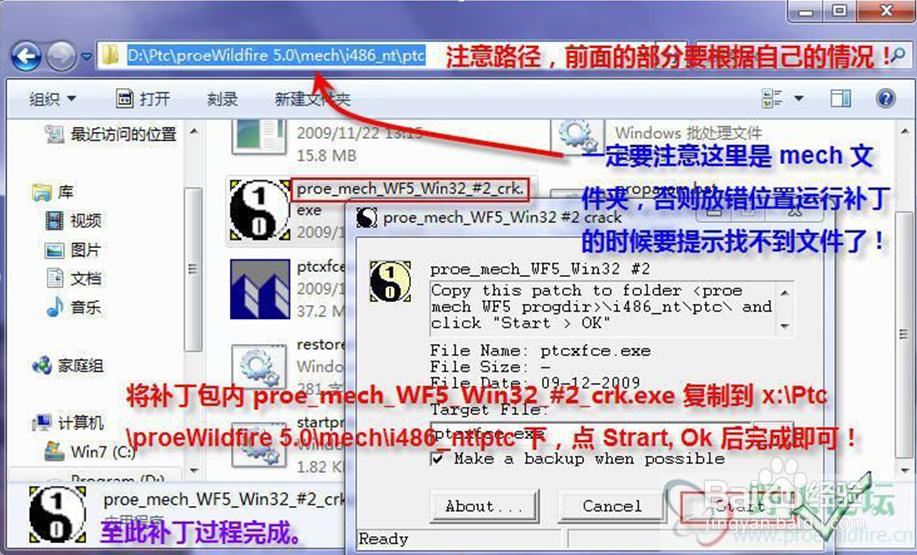
18、安装一次成功,没任何问题